win10白云系统共享文件失败如何办win10共享文件失败怎么处理
发布日期:2018-05-04 作者:Win8系统之家 来源:http://www.win8xiazai.com
为了方便文件共享,许多网友都会在局域网中将文件设置共享,方便我们访问,不过有时候会碰到共享文件失败的故障,那么windows10系统共享文件失败如何办呢,下面为我们带来具体处理方案。
推荐:windows10正式版系统下载
1、资源管理器中找到“计算机”—“属性”;
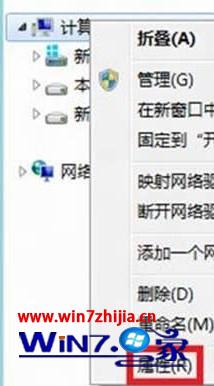
2、打开“更改设置”;

3、打开“更改”按钮;

4、写入合适的计算机名/工作组名后,打开“确定”;
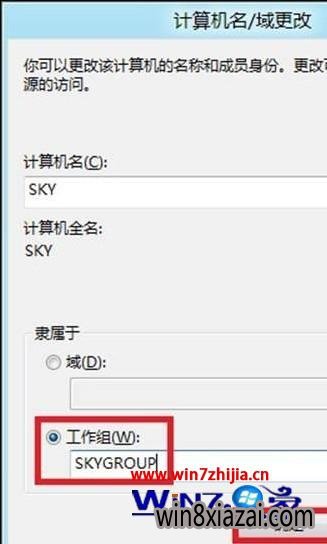
5、这一步操作完成后, 请重启计算机使更改生效!
步骤二:更改设置
关闭密码保护共享;
这个办法确实能借助共享文件,但会降低网络安全性。
步骤三:共享文件设置
1、选中需要共享的文件夹右击“属性”;
2、选中“共享”,选中“高级共享”;


5、按一下“添加”按钮;
6、键入Everyone 后一路按“确定”;
7、在权限选中栏内,勾选将要赋予 Everyone 的相应权限。
步骤四:防火墙设置
1、点击“控制面板/系统和安全/ 允许应用通过windows 防火墙”,打开“更改设置”;
2、勾选上“文件和打印机共享”,然后打开“确定”。
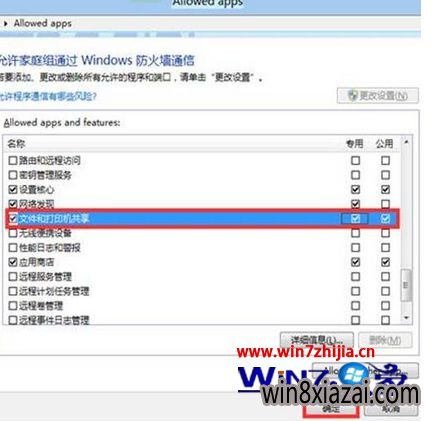
经过上面的办法就可以借助我们处理windows10系统共享文件失败的故障,有遇到这样故障的网友们可以按照上述的办法进行处理便可!
我要分享:
相关系统下载
- ·系统之家Ghost_Win8.1_X64 专业增强版 V2015.01
- ·深度技术Ghost Win8.1 64位 全新装机版2019.07(自动激活)
- ·雨林木风Ghost Win8.1 x64位 安全装机版2017年08月(自动激活)
- ·番茄花园Ghost Win8.1 X64 增强修正版V2017年04月(完美激活)
- ·番茄花园Ghost Win8.1 (64位) 特别装机版2021.02月(自动激活)
- ·大白菜 Ghost Win8.1 64位 大神装机版 2016.05
- ·999宝藏网 Ghost Win8.1 64位 装机版 2016.07
- ·深度技术Ghost Win8.1 X64 官方装机版v201904(永久激活)
- ·中关村Ghost Win8.1 (64位) 经典装机版2018.01月(免激活)
- ·深度技术Ghost Win8.1 X64 全新装机版V2018.08月(无需激活)
系统下载推荐
- 1电脑公司Ghost Win8.1 x64 热门装机版v2018.05月(无需激活)
- 2新萝卜家园Ghost Win8.1 X64 官方装机版v2020.04(无需激活)
- 3系统之家Ghost Win8.1 (64位) 热门装机版2019V08(激活版)
- 4新萝卜家园Ghost Win8.1X64位装机版 2016.10(无需激活)
- 5雨林木风 GHOST WIN8.1(64位)稳定增强版 V2015.12
- 6新萝卜家园Ghost Win8.1 x64位 热门装机版V2018.09月(激活版)
- 7系统之家Ghost Win8.1 64位 国庆节装机版 V2016.10
- 8深度技术Ghost Win8.1 X64位 热门装机版v2018年07月(激活版)
- 9番茄花园W8.1 内部装机版 v2020.03(64位)
- 10番茄花园Ghost Win8.1 (64位) 特别装机版2021.02月(自动激活)
热门教程资讯推荐
- 1win10企业版玩英雄联盟时出现NSIS Error错误的处理方案
- 2W8.1系统之家扩容u盘现出真身有绝招
- 3W8.1下载详解电脑时间无故变慢的解决措施
- 4运行游戏时电脑公司XP系统提示“缺少xinput1_3.dll文件”怎么办
- 5如何设置天空Win10还原点占用空间的最大值?
- 6Win8系统升级至win8.1系统后播放器出现绿屏怎么办【图】
- 7Ghost win8系统无法安装KB3000061更新补丁的处理方法
- 8风林火山Win10系统电脑卸载CAD后无法重新安装的技巧分享
- 9硬盘装Win7系统电脑后开机提示DISK BOOT FAILURE怎么办【图文】
- 10中关村xp纯净版系统死锁以及资源管理器奔溃时自动重启的方法
- 11win7白云纯净版蓝屏提示win32k.sys错误代码的解决方法
- 12Windows7纯净版系统下右下角显示测试模式内部版本7601怎么去掉【